తొలగించబడిన టెలిగ్రామ్ సందేశాలను తిరిగి పొందడం ఎలా (నవీకరించబడింది 2023)

విషయ సూచిక

- మీరు అనుమతించు బటన్ను నొక్కడం ద్వారా కూడా ఈ అభ్యర్థనను నిర్ధారించాలి.

- ఒకసారి మీరు అనుమతించారు. అది, మీరు అంగీకరించినట్లు సందేశాన్ని అందుకుంటారు.

- 24 గంటల తర్వాత, మళ్లీ ఎగుమతి టెలిగ్రామ్ డేటా విభాగాన్ని తెరిచి, ఎగుమతి బటన్పై నొక్కండి.
- ఇది మీ డేటాను ఎగుమతి చేయడం ప్రారంభిస్తుంది మరియు నా డేటాను చూపుపై నొక్కండి.

- మీ తొలగించబడిన టెలిగ్రామ్ సందేశాలను వీక్షించడానికి export_results.html ఫైల్ను తెరవండి.

- అంతే, తర్వాత మీరు ఎప్పుడైనా తొలగించబడిన టెలిగ్రామ్ సందేశాలను కనుగొంటారు.

వీడియో గైడ్: టెలిగ్రామ్ తొలగించిన సందేశాలను తిరిగి పొందడం ఎలా
టెలిగ్రామ్లో తొలగించబడిన సందేశాలను పునరుద్ధరించండి: టెలిగ్రామ్ మీ స్నేహితులు, కుటుంబం మరియు సహోద్యోగులతో ఆన్లైన్ పరస్పర చర్యల కోసం ప్రముఖ క్లౌడ్-ఆధారిత తక్షణ సందేశ ప్లాట్ఫారమ్లలో ఒకటి. యాప్లో అనేక ఫీచర్లు ఉన్నాయి, ఇవి వినియోగదారులను అత్యంత ఉత్తేజకరమైన సందేశాలను పంపడానికి మరియు స్వీకరించడానికి అనుమతిస్తాయి. యాప్ వినియోగదారులకు ఫైల్లను (ఆడియో, వీడియో, డాక్యుమెంట్లు మొదలైనవి), ఎండ్-టు-ఎండ్ ఎన్క్రిప్టెడ్ వీడియో కాలింగ్, VoIP మరియు అనేక ఇతర ఫీచర్లను షేర్ చేయడానికి కూడా వీలు కల్పిస్తుంది.

అయితే, వ్యక్తులు కొన్ని సార్లు టెలిగ్రామ్ నుండి కొన్ని సందేశాలను అనుకోకుండా తొలగించండి, ఆ సంభాషణలు ముఖ్యమైనవి అని తరువాత గ్రహించండి.
శుభవార్త ఏమిటంటే Android మరియు iPhoneలో తొలగించబడిన టెలిగ్రామ్ చాట్లను పునరుద్ధరించడానికి కొన్ని సులభమైన మరియు ప్రభావవంతమైన పద్ధతులు అందుబాటులో ఉన్నాయి. మీరు వాటిని అనుకోకుండా లేదా ఉద్దేశపూర్వకంగా తొలగించినా, టెలిగ్రామ్లో తొలగించబడిన సందేశాలను పునరుద్ధరించడానికి ఎల్లప్పుడూ ఒక ఎంపిక ఉంటుంది.
టెలిగ్రామ్ వినియోగదారులను రెండు చివరల నుండి సందేశాలను తొలగించడానికి కూడా అనుమతిస్తుంది. కాబట్టి రెండు వైపుల నుండి సందేశాలు తొలగించబడినట్లయితే, రిసీవర్ మరియు పంపినవారు టెలిగ్రామ్ చాట్ను ఎప్పటికీ తిరిగి పొందలేరు.
అయితే, అడ్మిన్ మాత్రమే తొలగించడానికి అనుమతించబడిన ఏ గుంపును ఇందులో చేర్చలేదు. చాట్ చరిత్ర లేదా ఏదైనా నిర్దిష్ట సంభాషణ.
అలా చెప్పబడినప్పుడు, సందేశాలు రెండు వైపుల నుండి తొలగించబడినట్లయితే, వాటిని తిరిగి పొందడం సాధ్యం కాదు, కానీ మీరు ఉన్న సందేశాల కాపీని సృష్టించడానికి ఒక ఎంపిక ఉంది.పంపుతోంది.
మీరు ఈ మెసేజ్లను మాన్యువల్గా కాపీ చేసి బ్యాకప్ చేయాల్సిన అవసరం లేదు, బదులుగా, మీరు మీ ఫోన్లో చివరిగా చూసినదాన్ని దాచిపెట్టు – నో బ్లూ టిక్స్ యాప్ను డౌన్లోడ్ చేసుకోవచ్చు. సందేశాలు స్వయంచాలకంగా బ్యాకప్ చేయబడతాయి మరియు అవి తొలగించబడినప్పటికీ, వాటి కాపీలు ఎల్లప్పుడూ చివరిగా చూసినదాన్ని దాచిపెట్టు – బ్లూ టిక్స్ లేవు యాప్లో అందుబాటులో ఉంటాయి.
ఇది కూడ చూడు: 48 గంటల తర్వాత మీ ఇన్స్టాగ్రామ్ హైలైట్లను ఎవరు చూశారో చూడటం ఎలాటెలిగ్రామ్ వినియోగదారులకు ప్రధాన లోపం ఏమిటంటే మీ Android మరియు iPhone పరికరాలలో సందేశాలు బ్యాకప్ ఫైల్లుగా సేవ్ చేయబడనందున మీరు వినియోగదారుకు పంపిన టెక్స్ట్ కోసం బ్యాకప్ ఫైల్ అందుబాటులో లేదు.
అయితే ఇక చింతించకండి, ఈ గైడ్లో, మీరు' Android మరియు iPhoneలో తొలగించబడిన టెలిగ్రామ్ సందేశాలను తిరిగి పొందడం ఎలాగో నేర్చుకుంటాను.
వాస్తవానికి, తొలగించబడిన టెలిగ్రామ్ ఫోటోలు, వీడియోలు మరియు ఫైల్లను ఉచితంగా పునరుద్ధరించడానికి మీరు ఉపయోగించగల వ్యూహాలే ఇవి.
ఇది కూడ చూడు: కాలర్ ID లేదా? ఎవరు కాల్ చేశారో తెలుసుకోవడం ఎలాచేయవచ్చు మీరు తొలగించిన టెలిగ్రామ్ సందేశాలను తిరిగి పొందారా?
అవును, మీరు తొలగించిన టెలిగ్రామ్ సందేశాలను తిరిగి పొందవచ్చు కానీ టెలిగ్రామ్ డెస్క్టాప్ వెర్షన్లో మాత్రమే. మీరు మీ కంప్యూటర్లో టెలిగ్రామ్ డెస్క్టాప్ను ఇన్స్టాల్ చేయాలి. ఆపై సెట్టింగ్లు > అధునాతన మరియు టెలిగ్రామ్ డేటాను ఎగుమతి చేయండి. మీరు డేటాను ఎగుమతి చేసిన తర్వాత, export_results.html ఫైల్ను తెరవండి. అంతే, తర్వాత మీరు తొలగించబడిన టెలిగ్రామ్ సందేశాలను చూస్తారు.
ముఖ్యమైనది: చివరిగా చూసినదాన్ని దాచండి – బ్లూ టిక్స్ లేదు అనేది ప్రతి ఒక్కటి సేవ్ చేయడానికి ఒక ప్రసిద్ధ యాప్. మీరు Instagram, Facebook, టెలిగ్రామ్ మొదలైన వాటి నుండి స్వీకరించే సందేశం. పంపినవారు యాప్ సేవ్ చేసే విధంగా తొలగించబడినా లేదా పంపని సందేశాన్ని కూడా మీరు చదవవచ్చునోటిఫికేషన్ల నుండి సందేశాలు.
తొలగించబడిన టెలిగ్రామ్ సందేశాలను తిరిగి పొందడం ఎలా
విధానం 1: డేటాను ఎగుమతి చేయడం ద్వారా టెలిగ్రామ్లో తొలగించబడిన సందేశాలను తిరిగి పొందండి
- మొదట, డౌన్లోడ్ చేయండి మరియు మీ కంప్యూటర్లో టెలిగ్రామ్ డెస్క్టాప్ ను ఇన్స్టాల్ చేయండి.
- టెలిగ్రామ్ డెస్క్టాప్ని తెరిచి, మీ ఖాతాకు లాగిన్ చేయండి .
- మీరు <కి మళ్లించబడతారు. 1>డ్యాష్బోర్డ్

- ఇది మెను స్క్రీన్ని తెరుస్తుంది మరియు దిగువ చిత్రంలో చూపిన విధంగా సెట్టింగ్లు, ఎంచుకోండి.

- ఆ తర్వాత, ఎంపికల జాబితా నుండి అధునాతన పై క్లిక్ చేయండి.

- క్రిందికి స్క్రోల్ చేయండి మరియు డేటా మరియు స్టోరేజ్ విభాగంలో ఎగుమతి టెలిగ్రామ్ డేటా పై నొక్కండి.
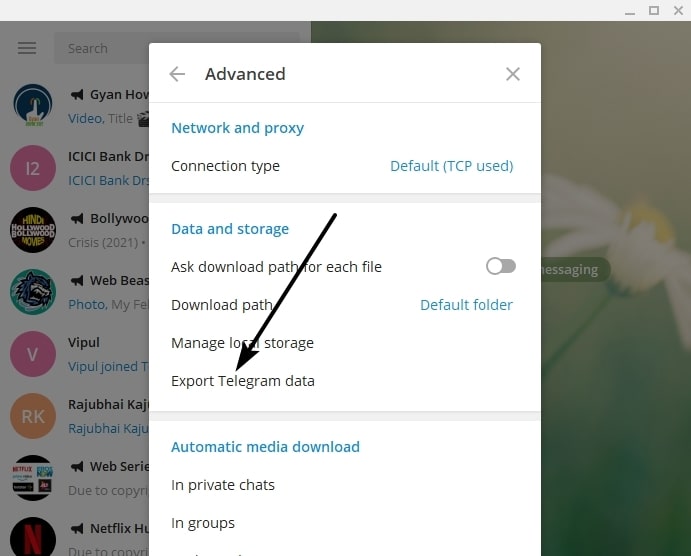
- వ్యక్తిగత చాట్, బాట్ చాట్లు, ప్రైవేట్ గుంపులు మొదలైనవాటిని మీరు ఎగుమతి చేయాలనుకుంటున్న తొలగించబడిన సందేశాలు మరియు చాట్లను ఎంచుకోండి.
- మీరు తగిన ఎంపికలను ఎంచుకున్న తర్వాత, నొక్కండి ఎగుమతి బటన్పై. అంతే, మీ డేటా ఎగుమతి అభ్యర్థన విజయవంతంగా సమర్పించబడింది.
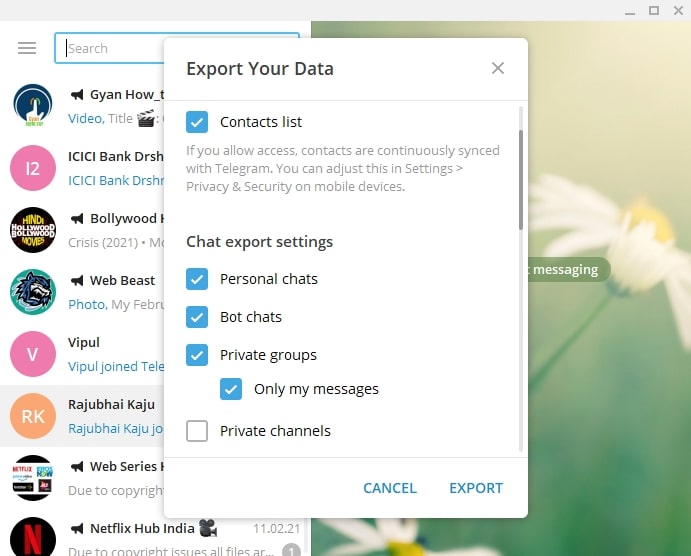
- మీరు ఇలా సందేశాన్ని చూస్తారు, “భద్రతా కారణాల దృష్ట్యా, మీరు మీ డేటాను 24 గంటల్లో డౌన్లోడ్ చేసుకోగలరు . ఎగుమతి అభ్యర్థనకు అధికారం ఉందని నిర్ధారించుకోవడానికి మరియు అది కాకపోతే ప్రతిస్పందించడానికి మీకు సమయాన్ని అందించడానికి మేము మీ అన్ని పరికరాలకు తెలియజేసాము”.
- సందేశంలో ఇచ్చిన సమయం తర్వాత (ఎక్కువగా 24 గంటల తర్వాత) తిరిగి వచ్చి అభ్యర్థించండి అనుసరించడం ద్వారా డేటా మళ్లీ

